联想电脑怎么进入bios设置u盘启动项?(联想进入bios设置u盘启动项教程)
来源:game773整合
作者:
时间:2024-03-13 08:25
小编:773游戏
有很多网友问联想电脑怎么进入bios设置u盘启动项,刚买来联想电脑重装系统发现找不到我制作好的U盘启动,联想2016年后出来的台式机默认都是uefi引导的,有些U盘启动制作工具只支持legacy传统模式,所以制作后在联想台式机上找不到启动项,那么像这种情况我们怎么办呢?下面我就教大家联想进入bios设置u盘启动项教程。
相关推荐:
U盘启动盘制作工具:小兵u盘启动盘制作工具(PE特点:1,绝无捆绑任何软件的启动盘。2,支持LEGACY/UEFI双引导。3,支持PE自动修复UEFI+GPT引导。4,一键装机自动注入usb3.x和nvme驱动)
联想电脑进入bios设置u盘启动项步骤:
1、开机一直按F2或(FN+F2)进入BIOS,将BIOS改成中文界面,如下图所示;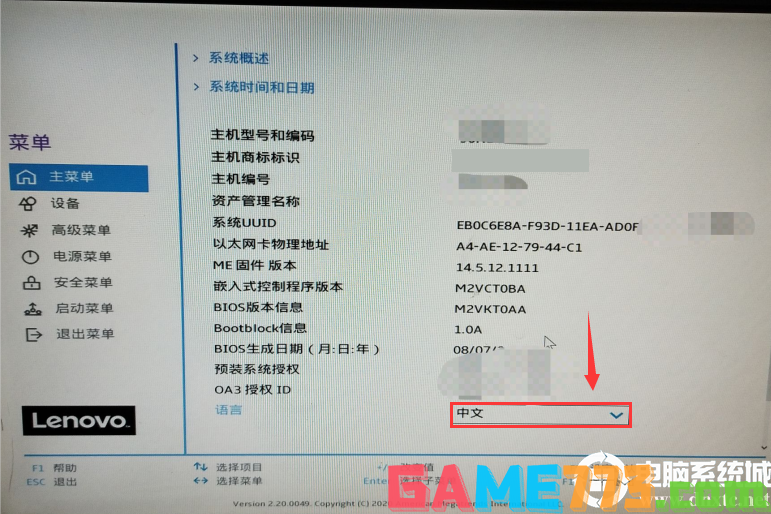 2、切将键盘移动启动菜单选项,将带efi或uefi开头的U盘调整启动顺序为第一位,然后再按F10保存,这样的话保存后电脑就直接进入了制作好的U盘启动,从而进入PE了,如下图所示;
2、切将键盘移动启动菜单选项,将带efi或uefi开头的U盘调整启动顺序为第一位,然后再按F10保存,这样的话保存后电脑就直接进入了制作好的U盘启动,从而进入PE了,如下图所示; 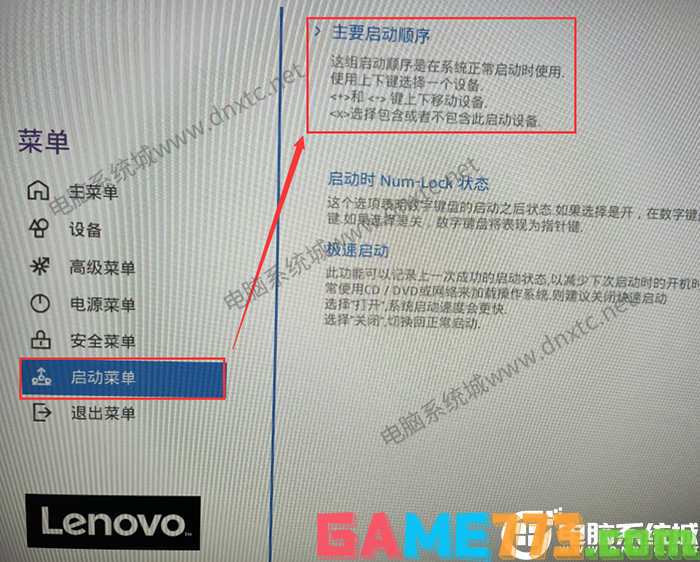
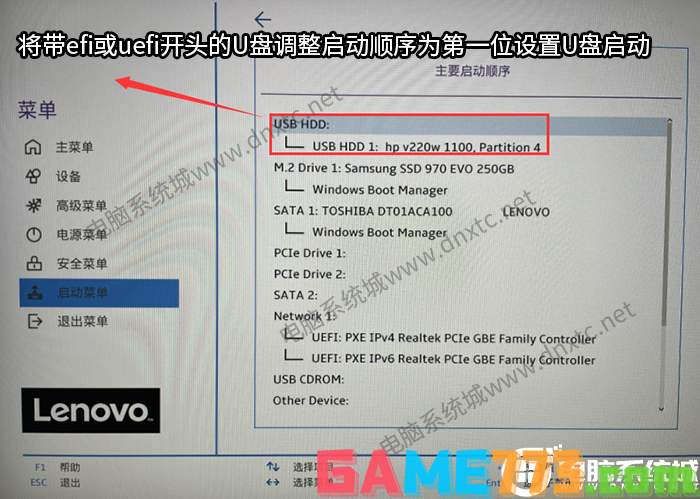
附带快捷方式选择U盘启动:联想台式机设置快捷方式uefi启动U盘进入PE方法
1、联想台式机u盘启动快捷键是F12,将制作好的小兵启动u盘(u盘启动盘制作教程)连接到电脑后,重启电脑,等待出现品牌logo后狂按F12会出现一个启动项顺序选择的窗口,如下图所示;
2、用键盘上的方向键将光标移动到U盘启动项,也就是USB选项,这里一定要注意选择带efi或uefi开头的U盘才能进入,如下图所示:
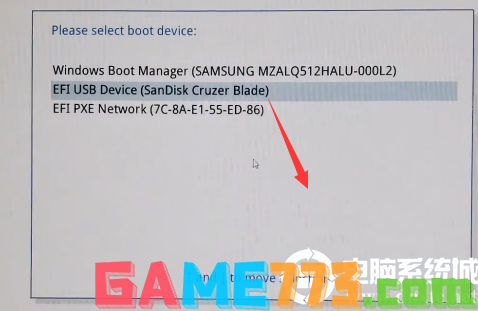
以上就是联想电脑怎么进入bios设置u盘启动项?(联想进入bios设置u盘启动项教程)的全部内容了,文章的版权归原作者所有,如有侵犯您的权利,请及时联系本站删除,更多联想电脑怎么进入bios?相关资讯,请关注收藏773游戏网。
下一篇:最后一页














